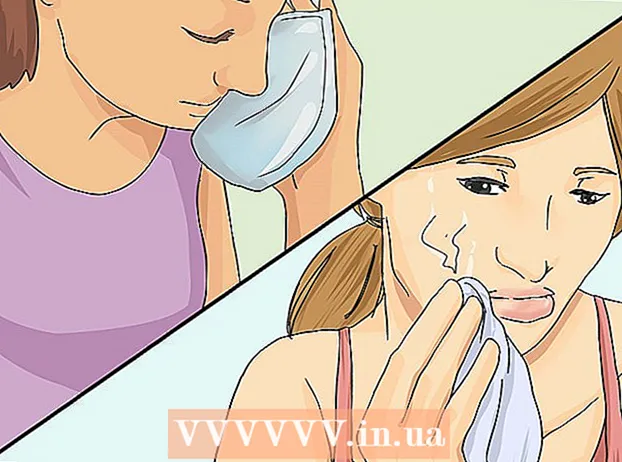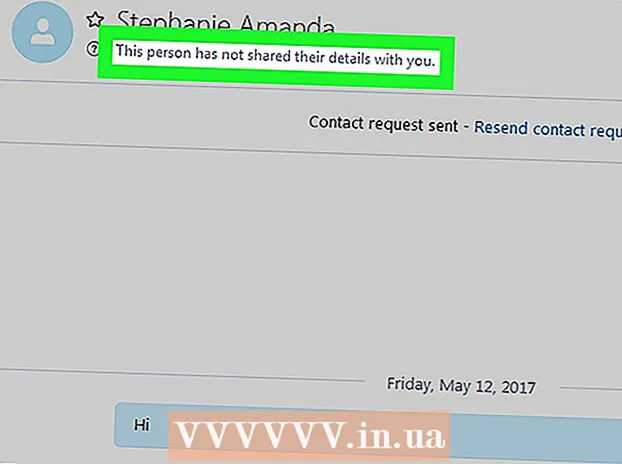Autor:
Sara Rhodes
Data Utworzenia:
18 Luty 2021
Data Aktualizacji:
1 Lipiec 2024

Zawartość
- Kroki
- Metoda 1 z 3: Skype w systemie Windows
- Wersja klasyczna
- Wersja metra
- Metoda 2 z 3: Skype na macOS
- Metoda 3 z 3: Skype na telefon komórkowy
- Porady
Jeśli Skype przechowuje historię Twojej długoterminowej korespondencji, nie jest to zbyt dobre z punktu widzenia bezpieczeństwa, zwłaszcza jeśli korespondencja zawiera poufne informacje. Dlatego zalecamy regularne usuwanie historii Skype'a.
Kroki
Metoda 1 z 3: Skype w systemie Windows
Istnieją dwie wersje Skype'a dla Windows - klasyczna wersja, z której korzysta większość ludzi, oraz wersja Metro dla użytkowników Windows 8 (w tej wersji Skype korzysta z interfejsu Metro).
Wersja klasyczna
 1 Uruchom Skype'a. W razie potrzeby zaloguj się na swoje konto, wprowadzając swoją nazwę użytkownika i hasło.
1 Uruchom Skype'a. W razie potrzeby zaloguj się na swoje konto, wprowadzając swoją nazwę użytkownika i hasło.  2 Otwórz ustawienia. Kliknij Narzędzia> Preferencje.
2 Otwórz ustawienia. Kliknij Narzędzia> Preferencje.  3 Kliknij zakładkę „Prywatność”. Znajduje się w lewym okienku i jest oznaczony ikoną kłódki.
3 Kliknij zakładkę „Prywatność”. Znajduje się w lewym okienku i jest oznaczony ikoną kłódki.  4 Kliknij „Wyczyść historię”. Ten przycisk znajduje się po prawej stronie sekcji „Zapisz historię”.
4 Kliknij „Wyczyść historię”. Ten przycisk znajduje się po prawej stronie sekcji „Zapisz historię”. - W oknie, które się otworzy, kliknij „Usuń”, aby potwierdzić swoje działania.
 5 Kliknij „Zapisz”, aby zapisać zmiany. Znajdziesz ten przycisk w prawym dolnym rogu przycisku Anuluj. Powrócisz do głównego okna Skype, a stara korespondencja zostanie usunięta.
5 Kliknij „Zapisz”, aby zapisać zmiany. Znajdziesz ten przycisk w prawym dolnym rogu przycisku Anuluj. Powrócisz do głównego okna Skype, a stara korespondencja zostanie usunięta.
Wersja metra
 1 Uruchom Skype'a. W razie potrzeby zaloguj się na swoje konto, wprowadzając swoją nazwę użytkownika i hasło. W systemie Windows 8 ikona Skype Metro znajduje się na ekranie startowym.
1 Uruchom Skype'a. W razie potrzeby zaloguj się na swoje konto, wprowadzając swoją nazwę użytkownika i hasło. W systemie Windows 8 ikona Skype Metro znajduje się na ekranie startowym. - Aby otworzyć ten ekran, kliknij logo Windows w lewym dolnym rogu, a następnie kliknij kafelek „Skype” (w razie potrzeby przewiń, aby go znaleźć).
 2 Wyświetl przycisk Ustawienia. Konieczne jest kliknięcie przycisku „Ustawienia”, który znajduje się na pasku Charms (na tym samym panelu znajduje się przycisk do wyłączania komputera). Aby wyświetlić przycisk Ustawienia, wykonaj jedną z następujących czynności:
2 Wyświetl przycisk Ustawienia. Konieczne jest kliknięcie przycisku „Ustawienia”, który znajduje się na pasku Charms (na tym samym panelu znajduje się przycisk do wyłączania komputera). Aby wyświetlić przycisk Ustawienia, wykonaj jedną z następujących czynności: - Kliknij ⊞ Wygraj+C, a następnie kliknij Ustawienia (ta opcja jest oznaczona ikoną koła zębatego).
- Przesuń wskaźnik myszy do prawego dolnego rogu, a następnie przesuń wskaźnik w górę i kliknij w Ustawienia.
- Jeśli masz ekran dotykowy, przesuń palcem od prawej do lewej, a następnie stuknij opcję Ustawienia.
 3 Kliknij Opcje. Ten link pojawi się po kliknięciu „Ustawienia”.
3 Kliknij Opcje. Ten link pojawi się po kliknięciu „Ustawienia”.  4 Kliknij „Wyczyść historię”. Ten niebieski przycisk znajdziesz w sekcji Prywatność.
4 Kliknij „Wyczyść historię”. Ten niebieski przycisk znajdziesz w sekcji Prywatność. - W oknie, które się otworzy, ponownie kliknij „Wyczyść historię”, aby potwierdzić swoje działania, lub kliknij poza oknem, aby anulować usuwanie historii.
- Teraz kliknij ikonę strzałki do tyłu znajdującą się w lewym górnym rogu, aby powrócić do głównego okna Skype.
Metoda 2 z 3: Skype na macOS
 1 Uruchom Skype'a. W razie potrzeby zaloguj się na swoje konto, wprowadzając swoją nazwę użytkownika i hasło.
1 Uruchom Skype'a. W razie potrzeby zaloguj się na swoje konto, wprowadzając swoją nazwę użytkownika i hasło.  2 Otwórz ustawienia. Otwórz menu Skype u góry ekranu (obok ikony jabłka) i wybierz Ustawienia.
2 Otwórz ustawienia. Otwórz menu Skype u góry ekranu (obok ikony jabłka) i wybierz Ustawienia. - Możesz także kliknąć ⌘ Polecenie+,.
 3 Kliknij zakładkę „Prywatność”. Znajduje się w górnej części okna i jest oznaczony ikoną Nie przeszkadzać.
3 Kliknij zakładkę „Prywatność”. Znajduje się w górnej części okna i jest oznaczony ikoną Nie przeszkadzać.  4 Kliknij Usuń historię czatu. Znajdziesz tę opcję w opcji „Zapisz historię czatów dla”.
4 Kliknij Usuń historię czatu. Znajdziesz tę opcję w opcji „Zapisz historię czatów dla”. - Kliknij „Usuń wszystko”, aby potwierdzić swoje działania.
- Teraz po prostu zamknij okno preferencji.
Metoda 3 z 3: Skype na telefon komórkowy
Istnieje wiele różnych urządzeń mobilnych obsługujących Skype, więc dokładne kroki różnią się w zależności od urządzenia, ale opisana tutaj metoda będzie działać dla większości użytkowników.
 1 Najpierw usuń historię Skype'a z komputera. Skype na urządzeniu mobilnym synchronizuje się ze Skype na komputerze, więc wszelkie zmiany wprowadzone na jednym urządzeniu automatycznie pojawią się na drugim. Aby usunąć historię z komputera, znajdź swój system operacyjny w poprzednich sekcjach i wykonaj odpowiednie kroki.
1 Najpierw usuń historię Skype'a z komputera. Skype na urządzeniu mobilnym synchronizuje się ze Skype na komputerze, więc wszelkie zmiany wprowadzone na jednym urządzeniu automatycznie pojawią się na drugim. Aby usunąć historię z komputera, znajdź swój system operacyjny w poprzednich sekcjach i wykonaj odpowiednie kroki.  2 Otwórz ustawienia Skype'a na swoim urządzeniu mobilnym. Dokładne kroki zależą od modelu urządzenia, ale w większości przypadków konieczne jest:
2 Otwórz ustawienia Skype'a na swoim urządzeniu mobilnym. Dokładne kroki zależą od modelu urządzenia, ale w większości przypadków konieczne jest: - Uruchom aplikację „Ustawienia”; najprawdopodobniej jest oznaczony ikoną koła zębatego.
- Kliknij Aplikacje > Skype.
- W niektórych systemach musisz przytrzymać ikonę Skype, a następnie wybrać Ustawienia z menu. W innych systemach opcja „Ustawienia” znajduje się w menu rozwijanym na ekranie głównym.
 3 Usuń dane aplikacji. To również wyczyści historię. Aby potwierdzić swoje działania, kliknij „OK” lub podobny przycisk. Po ponownym uruchomieniu Skype będziesz musiał wprowadzić swoje dane uwierzytelniające, aby zalogować się na swoje konto.
3 Usuń dane aplikacji. To również wyczyści historię. Aby potwierdzić swoje działania, kliknij „OK” lub podobny przycisk. Po ponownym uruchomieniu Skype będziesz musiał wprowadzić swoje dane uwierzytelniające, aby zalogować się na swoje konto. - Należy pamiętać, że usunięcie danych aplikacji może spowodować usunięcie wszystkich kontaktów ze Skype'a. W takim przypadku zsynchronizuj mobilną wersję Skype'a z komputerem lub ponownie wprowadź kontakty.
Porady
- Pamiętaj, że usuniętej historii nie można odzyskać, więc zastanów się dwa razy, zanim to zrobisz.
- Jeśli regularnie usuwasz swoją historię, zmień ustawienia tak, aby korespondencja była przechowywana przez krótki czas lub wcale. Poszukaj odpowiedniej opcji obok opcji „Wyczyść historię”.
- Usunięcie historii spowoduje zamknięcie całej rozpoczętej przez Ciebie korespondencji. Dlatego nie usuwaj historii, jeśli nadal z kimś piszesz.
- Pamiętaj, że Skype przechowuje dane czatu w swojej chmurze przez 30 dni. Oznacza to, że jeśli usuniesz historię na swoim urządzeniu, będzie ona przez jakiś czas przechowywana na serwerze Skype.